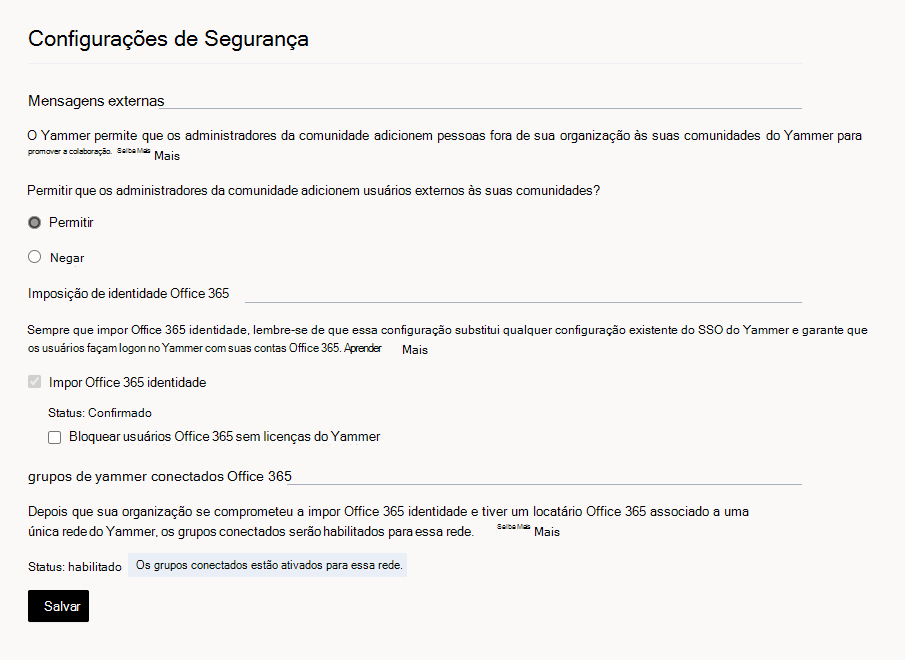Impor a identidade do Microsoft 365 para utilizadores Viva Engage
À medida que o Viva Engage se torna um serviço principal para a sua organização, os utilizadores querem iniciar sessão de forma totalmente integrada como qualquer outro serviço do Microsoft 365. Para simplificar a gestão de utilizadores, sugerimos que mantenha uma única identidade para todos os utilizadores do Microsoft 365 ao impor a identidade do Microsoft 365 no Viva Engage. Em seguida, pode facilmente obter capacidades de início de sessão único (SSO) para o Microsoft 365, incluindo o Viva Engage. Além de impor a identidade do Microsoft 365 no Viva Engage, o SSO requer que os administradores configurem a sincronização do hash de palavras-passe, a autenticação pass-through ou o ID do Microsoft Entra.
Como funciona a imposição de identidades do Microsoft 365 no Viva Engage
O fluxograma seguinte mostra o que acontece quando um utilizador inicia sessão no Viva Engage.
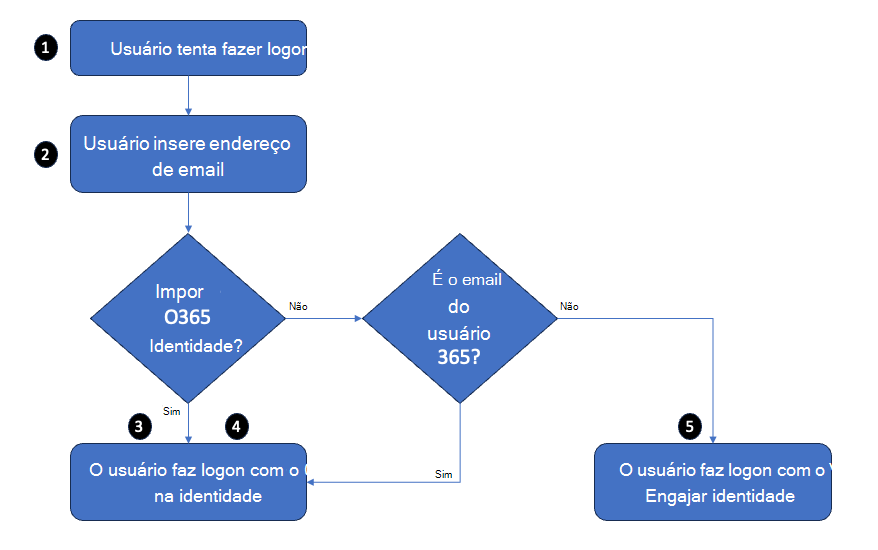
Eis uma conta da experiência de início de sessão do utilizador:
O utilizador tenta iniciar sessão no Viva Engage e obtém uma caixa de diálogo de início de sessão.
O utilizador introduz o respetivo endereço de e-mail:
Quando a identidade do Microsoft 365 é imposta, o utilizador inicia sessão com a respetiva identidade do Microsoft 365. Se o modelo de identidade federada for implementado no Microsoft 365, o utilizador utilizará o SSO.
Quando a identidade do Microsoft 365 não é imposta, o utilizador inicia sessão com a respetiva identidade do Microsoft 365 (se o respetivo endereço de e-mail corresponder a uma conta do Microsoft 365) ou a respetiva identidade Viva Engage (se o respetivo endereço de e-mail não corresponder a uma conta do Microsoft 365).
A tabela seguinte compara o comportamento de início de sessão do utilizador quando a identidade do Microsoft 365 é imposta ou não é imposta. A identidade do Microsoft 365 não é imposta por predefinição.
| A identidade do Microsoft 365 é imposta? | Existe uma conta do Microsoft 365 para o endereço de e-mail desse utilizador? | O que acontece quando o utilizador inicia sessão: |
|---|---|---|
| Sim | Sim | É pedido ao utilizador que inicie sessão com a respetiva identidade do Microsoft 365. |
| Não | Sim | É pedido ao utilizador que inicie sessão com a respetiva identidade do Microsoft 365. |
| Não | Não | É pedido ao utilizador que inicie sessão com a respetiva identidade Viva Engage (e-mail e palavra-passe). |
Começar a impor a identidade do Microsoft 365 no Viva Engage
São necessários apenas alguns passos para começar a impor identidades do Microsoft 365 no Viva Engage. No entanto, ativar esta definição pode interromper acidentalmente o acesso dos utilizadores ao Viva Engage. Por isso, antes de começar, efetue o seguinte procedimento para garantir que os utilizadores do Viva Engage podem continuar a trabalhar sem problemas:
- Certifique-se de que todos os utilizadores atuais do Viva Engage têm uma identidade do Microsoft 365 correspondente. Quando impõe identidades do Microsoft 365 para Viva Engage, qualquer utilizador sem uma identidade do Microsoft 365 correspondente é bloqueado fora do Viva Engage. Por isso, antes de começar, certifique-se de que todos os seus utilizadores do Viva Engage atuais têm identidades do Microsoft 365 correspondentes. Para garantir que os utilizadores têm as identidades corretas, aceda à página de exportação de dados no centro de administração Viva Engage e exporte todos os utilizadores. Compare essa lista com a lista de utilizadores no Microsoft 365 e faça as alterações necessárias.
- Informe os seus utilizadores sobre esta alteração. Recomendamos vivamente que informe os utilizadores de que está a mudar para impor identidades do Microsoft 365, uma vez que pode interromper a utilização diária do Viva Engage. Veja o seguinte e-mail de exemplo para obter texto sugerido.
Para começar a impor a identidade do Microsoft 365 no Viva Engage
Tem de ter privilégios de Administrador global do Microsoft 365 e ser sincronizado com o Viva Engage no Microsoft 365.
No centro de administração do Yammer, aceda à secção Administrador de Rede e selecione Definições de Segurança.
Na página Definições de Segurança, aceda à secção Imposição de Identidade do Office 365 e selecione Impor identidade do Office 365.
Uma mensagem de confirmação pede-lhe para selecionar o nível de imposição mais adequado:
Imposição Consolidada: selecione esta opção se todos os utilizadores do Viva Engage tiverem uma conta no Microsoft Entra ID.
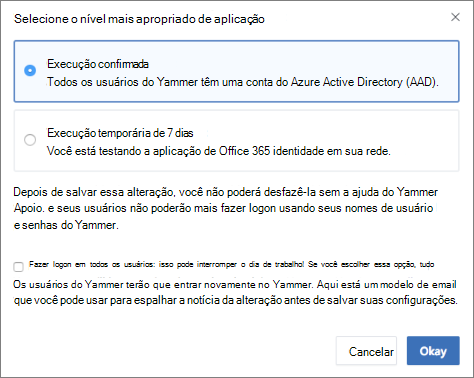
Importante
Esta alteração não pode ser invertida. Os seus utilizadores deixarão de poder iniciar sessão com os respetivos nomes de utilizador e palavras-passe Viva Engage.
Imposição Temporária de 7 Dias: selecione esta opção se estiver a testar a imposição da identidade do Microsoft 365 na sua rede e poderá ter de revertê-la novamente. Depois de guardar esta alteração, é iniciado um período de imposição temporário de sete dias e os seus utilizadores não podem iniciar sessão com os respetivos nomes de utilizador e palavras-passe Viva Engage. Após sete dias, a sua rede é automaticamente consolidada para a imposição de identidade do Microsoft 365.
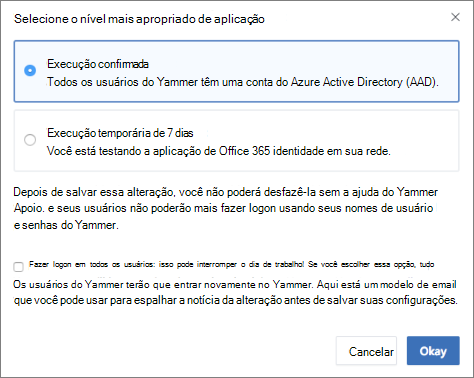
Opcionalmente, pode terminar sessão automaticamente todos os utilizadores atuais para garantir que todas as pessoas que utilizam o serviço Viva Engage iniciaram sessão com as respetivas identidades do Microsoft 365. Para terminar sessão de todos os utilizadores atuais, selecione a caixa de verificação Terminar sessão de todos os utilizadores . Se escolher esta opção, recomendamos que comunique esta alteração com o seguinte e-mail de exemplo.
Linha do Assunto: [Ação Necessária] Voltar a iniciar sessão no Viva Engage
Olá
Este e-mail destina-se a informá-lo de que o [NOME DA ORGANIZAÇÃO] está a mudar a forma como acedemos ao Viva Engage. Se estiver a trabalhar no Viva Engage, poderemos interrompê-lo temporariamente ao terminar sessão. É necessário configurar de forma segura o início de sessão do Microsoft 365 para o Viva Engage.
Pode retomar o seu trabalho imediatamente ao iniciar sessão no Viva Engage com o seu nome de utilizador e palavra-passe do Microsoft 365.
Fizemos esta alteração para que possa aceder a todo o Microsoft 365 com uma única identidade. Se não conseguir iniciar sessão com o seu nome de utilizador e palavra-passe do Microsoft 365, informe o administrador de rede.
Obrigado
[ASSINATURA]
Se estiver pronto para começar a impor esta definição, selecione Ok. Aceda à página Definições de Segurança onde a caixa de verificação Impor a identidade do Office 365 no Viva Engage está agora selecionada.
Observação
Também pode selecionar Iniciar o bloqueio de utilizadores que não têm licenças Viva Engage para garantir que apenas os utilizadores com licenças Viva Engage iniciam sessão no Viva Engage.
Selecione Guardar para guardar todas as suas definições na página.
Parar de impor a identidade do Microsoft 365 no Viva Engage
Importante
Só pode parar de impor identidades do Microsoft 365 no Viva Engage quando estiver no período de imposição temporário de 7 dias.
Quando parar de impor identidades do Microsoft 365 no Viva Engage:
- Os utilizadores que já tenham sessão iniciada no Viva Engage com as respetivas identidades do Microsoft 365 não são afetados por esta alteração.
- Outros utilizadores podem aderir à sua rede ao inscreverem-se no respetivo e-mail profissional e ao verifitá-lo.
Para parar de impor a identidade do Microsoft 365 no Viva Engage
Tem de ser um administrador global para efetuar estes passos.
Em Viva Engage, aceda à secção Administrador de Rede e selecione Definições de Segurança.
Na página Definições de Segurança, aceda à secção Imposição de Identidade do Microsoft 365 e desmarque a caixa de verificação Impor identidade do Microsoft 365 .
Uma mensagem de confirmação pede-lhe para verificar se está pronto para parar de impor a identidade do Microsoft 365.
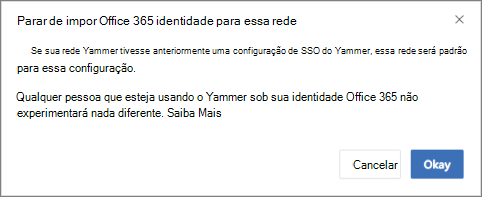
Selecione Ok para confirmar a sua escolha.
A página Definições de Segurança mostra a caixa de verificação Impor a identidade do Office 365 no Yammer desmarcada.
Selecione Guardar para guardar as suas definições na página.
Perguntas frequentes
Assim que a Imposição de Identidade do Office 365 estiver definida como "Imposição Consolidada", por que motivo não posso revertê-la novamente?
Quando uma organização se compromete a impor a identidade do Microsoft 365 e tem um inquilino do Microsoft 365 associado a um único inquilino Viva Engage, os grupos ligados são ativados para a rede. Nesta configuração, sempre que um grupo é criado no Viva Engage, é também criado um grupo ligado do Microsoft 365. Em seguida, os utilizadores podem tirar partido das ferramentas ligadas ao grupo, como o SharePoint, o Planner e o OneNote. Neste momento, reverter a definição Impor Identidade do Office 365 é disruptivo para a experiência do utilizador, uma vez que os utilizadores que iniciam sessão com os respetivos nomes de utilizador e palavras-passe já não podem aceder a estes recursos ligados.
Como é que esta alteração afeta os utilizadores convidados e externos?
Os convidados e os utilizadores externos não são afetados e seguem as definições e requisitos de início de sessão da respetiva rede doméstica.
Quanto tempo demora a aplicação desta definição?
A imposição da Identidade do Office 365 é aplicada imediatamente após selecionar a definição.
Utilizamos a mesma configuração do ADFS no Viva Engage e no Microsoft 365. Devemos terminar a sessão dos utilizadores durante a transição?
Sim. O fim de sessão garante que todos os utilizadores que iniciarem sessão posteriormente estão ligados à respetiva identidade do Microsoft 365. A identidade do Microsoft 365 liga os utilizadores à gestão do ciclo de vida do Microsoft 365. Também proporciona uma experiência consistente para eles, com aspetos como a navegação do conjunto de aplicações do Microsoft 365.
Qual é a experiência para os utilizadores com sessão terminada ao impor identidades do Microsoft 365?
Os utilizadores terminam sessão imediatamente nas respetivas sessões Web e móveis e têm de iniciar sessão novamente em todos os seus dispositivos e sessões de browser com as respetivas credenciais e configuração de identidade do Microsoft 365.
Como posso auditar e limpar os utilizadores do Viva Engage em comparação com o Microsoft 365 e o Microsoft Entra ID?
Pode auditar o Viva Envolver utilizadores em redes ligadas ao Microsoft 365 e efetuar as ações adequadas com base no mesmo. Veja mais informações e exemplos em Como auditar o Viva Envolver utilizadores em redes ligadas ao Microsoft 365.